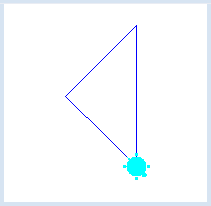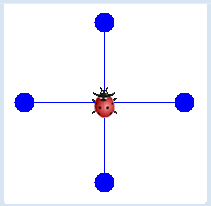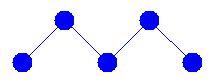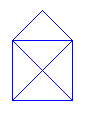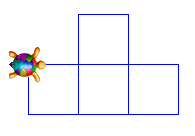Forum
2.1 TURTLE BEWEGEN
![]()
EINFÜHRUNG |
Programmieren heisst, einer Maschine Befehle zu erteilen und sie damit zu steuern. Die erste solche Maschine, die du steuerst, ist eine kleine Schildkröte auf dem Bildschirm: Die Turtle. Was kann diese Turtle und was musst du wissen, um sie zu steuern? Turtlebefehle werden grundsätzlich Englisch geschrieben und enden immer mit einem Klammerpaar. Dieses enthält weitere Angaben zum Befehl. Selbst wenn keine weiteren Angaben nötig sind, muss ein leeres Klammerpaar vorhanden sein. Die Klein/Grossschreibung muss exakt eingehalten werden. Die Turtle kann sich innerhalb ihres Fensters bewegen und dabei eine Spur zeichnen. Bevor die Turtle aber loslegt, musst du den Computer anweisen, dir eine solche Turtle zu erzeugen. Das machst du mit dem Befehl makeTurtle(). Um die Turtle zu bewegen verwendest du die drei Befehle forward(distanz), left(winkel) und right (winkel). |
DEIN ERSTES PROGRAMM |
from gturtle import * makeTurtle() forward(141) left(135) forward(100) left(90) forward(100)
|
MEMO |
|
Am Anfang jedes Turtle-Programms musst du zuerst das Turtle-Modul laden und eine neue Turtle erzeugen: from gturtle import * makeTurtle()
|
DEINE PERSÖNLICHE TURTLE |
from gturtle import * makeTurtle("sprites/beetle.gif") forward(100) dot(20) back(100) right(90) forward(100) dot(20) back(100) right(90) forward(100) dot(20) back(100) right(90) forward(100) dot(20) back(100) right(90)
|
MEMO |
|
Im Programm verwendest du den neuen Befehl back(), mit dem sich die Turtle rückwärts bewegt, sowie dot(), mit dem die Turtle einen gefüllten Kreis zeichnet, dessen Radius (in Pixel) du angeben kannst. Du kannst auch ein eigenes Bild für die Turtle verwenden. Dazu erstellst du mit einen beliebigen Bildeditor ein Bild der Grösse von 32x32 Pixel mit einem transparenten Hintergrund und speicherst ihn im gif- oder png-Format im beliebigen Verzeichnis auf deinem Computer. Im Programm gibst du den Pfad der Bilddatei an: Unter MacOS z.B. Unter Windows kannst du die eigenen Bilder auch ein Unterverzeichnis sprites des Unterverzeichnises /bin des Installationsverzeichnisses speichern. Der Aufruf lautet dann:
|
AUFGABEN |
|